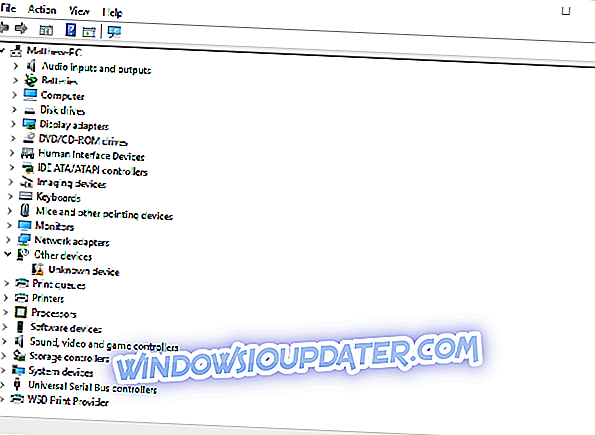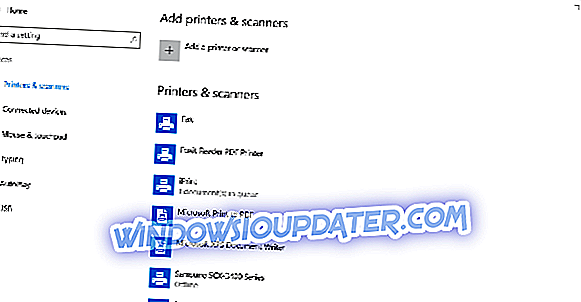Bluetooth bisa sangat berguna, dan banyak PC datang dengan dukungan Bluetooth bawaan. Kadang-kadang pengguna bahkan mungkin tidak menyadari bahwa perangkat mereka memiliki Bluetooth, dan dalam artikel ini kami akan menunjukkan kepada Anda bagaimana memeriksa apakah PC Anda memiliki dukungan Bluetooth bawaan.
Bluetooth adalah protokol teknologi nirkabel untuk menghubungkan PC dengan periferal dan perangkat eksternal. Jadi pada dasarnya itu adalah protokol yang memungkinkan Anda untuk menghubungkan desktop atau laptop dengan perangkat Bluetooth tanpa kabel. Tentu saja, Anda masih dapat menghubungkan perangkat dengan kabel; tetapi jika Windows 10 PC Anda memiliki dukungan Bluetooth, Anda dapat mengatur koneksi nirkabel untuk mereka sebagai gantinya. Jika Anda memutakhirkan laptop atau desktop Windows 7 ke Windows 10, itu mungkin tidak mendukung Bluetooth; dan ini adalah bagaimana Anda dapat memeriksa apakah itu masalahnya.
Apakah komputer saya memiliki Bluetooth? Anda dapat mencari tahu dengan solusi ini
- Periksa Device Manager
- Periksa Panel Kontrol
- Periksa aplikasi Pengaturan
Solusi 1 - Periksa Device Manager
Cara termudah untuk memeriksa dukungan Bluetooth adalah dengan menggunakan Pengelola Perangkat. Untuk memeriksa apakah PC Anda memiliki Bluetooth, Anda hanya perlu melakukan hal berikut:
- Pertama, tekan tombol Win + X untuk membuka menu Win + X.
- Pilih Device Manager pada menu itu untuk membuka jendela yang ditunjukkan dalam bidikan langsung di bawah ini.
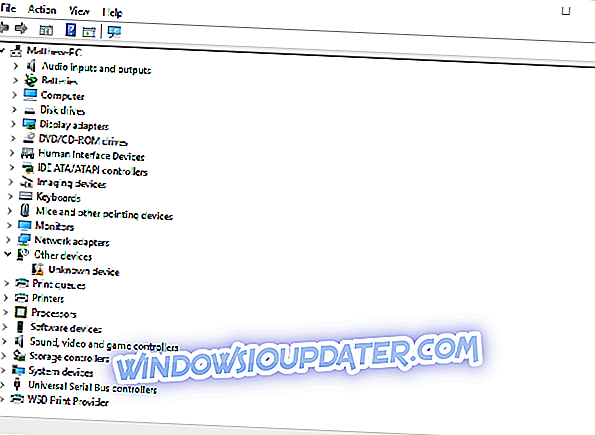
- Apa yang perlu Anda cari pada jendela itu adalah kategori Radio Bluetooth. Itu harus terdaftar di suatu tempat dekat bagian atas jendela.
- Jika Anda tidak dapat menemukan Radio Bluetooth, klik Network adapters pada jendela Device Manager. Radio Bluetooth mungkin terdaftar di sana sebagai gantinya.
Solusi 2 - Periksa Panel Kontrol
Metode lain yang dapat Anda gunakan untuk memeriksa apakah perangkat Anda memiliki Bluetooth adalah untuk mencari Bluetooth di Panel Kontrol. Ini cukup sederhana, dan Anda dapat melakukannya dengan mengikuti langkah-langkah ini:
- Buka Panel Kontrol .
- Selanjutnya, pilih Network and Sharing Center di Control Panel.
- Sekarang Anda harus mengklik Ubah pengaturan adaptor untuk membuka koneksi jaringan di bawah ini.

Anda harus menemukan Koneksi Jaringan Bluetooth di sana. Jika Anda tidak dapat menemukannya tercantum di sana, maka laptop atau desktop Anda tidak memiliki Bluetooth.
Solusi 3 - Periksa aplikasi Pengaturan
Jika Anda bukan penggemar Control Panel, Anda harus tahu bahwa Anda dapat memeriksa ketersediaan Bluetooth dari aplikasi Pengaturan pada PC Anda. Ini cukup sederhana, dan Anda dapat melakukannya dengan mengikuti langkah-langkah ini:
- Cara lain untuk memeriksa pengaturan Bluetooth adalah dengan membuka aplikasi Pengaturan di Windows 10. Klik tombol Start menu dan pilih Pengaturan .
- Klik Perangkat untuk membuka jendela di bawah ini.
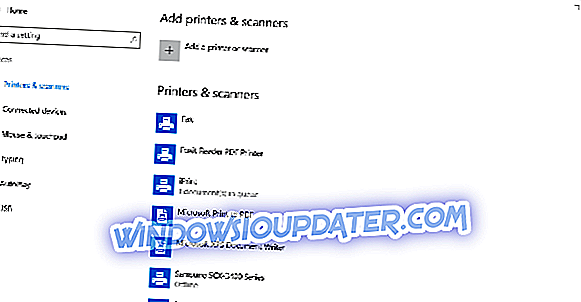
- Jika Anda memiliki Bluetooth, Anda harus dapat memilih Bluetooth > Opsi Bluetooth lainnya .
Mereka yang tidak memiliki Bluetooth masih dapat menambahkannya ke desktop atau laptop mereka dengan dongle USB Kinivo BTD-400. Anda dapat mencolokkannya ke slot USB di desktop atau laptop Anda. Windows 10 dan 8 harus sudah menyertakan driver Bluetooth Broadcom yang diperlukan. Namun, Anda harus mengunduh dan menginstal driver secara manual untuk platform Windows sebelumnya dari situs web produsen. Kemudian Anda akan dapat menambahkan perangkat dengan mengklik ikon baki sistem Bluetooth.
Jadi itulah cara memeriksa apakah PC Windows Anda memiliki radio Bluetooth. Perangkat Bluetooth jauh lebih fleksibel, jadi ada baiknya berinvestasi dalam dongle USB.